CPU-Z y GPU-Z: conoce a fondo tu procesador y tu gráfica

Aunque a la mayoría de los usuarios les basta con saber el modelo de procesador o tarjeta gráfica que tienen en su PC, estos dos componentes son muy complejos, y tienen una gran cantidad de características que, seguramente, no conozcamos. Aunque a muchos les basta con saber si usan un procesador i7 o una NVIDIA RTX, hay usuarios a los que les gusta saberlo todo sobre sus componentes. Y aquí entran en juego las aplicaciones como CPU-Z y GPU-Z.
Estas dos aplicaciones hacen uso de una base de datos, además de leer información directamente del equipo, para mostrarnos todos los datos posible sobre estos dos importantes componentes de nuestro PC.
CPU vs GPU: lo básico
Lo primero que debemos hacer es dejar clara la diferencia entre CPU y GPU.
Lejos de entrar en detalles, ya que para ello están los compañeros de HardZone, la CPU es la encargada de realizar la mayor parte de las operaciones del ordenador, desde la carga del sistema operativo hasta las aplicaciones que abrimos, lo que hacen estas aplicaciones y, básicamente, todo lo que hacemos en el ordenador. La CPU se comunica directamente con la memoria RAM para leer y escribir información. De ahí que en CPU-Z se preste especial atención a la RAM, sus frecuencias y latencias.
La GPU, por otro lado, es la encargada de procesar todo lo relacionado con gráficos. Ya sea dedicada o integrada, esta se comunica directamente con la CPU y la RAM del equipo y se encarga de procesar todo lo que vemos. El escritorio y los vídeos suelen pasar por este componente. Los gráficos de los juegos, por supuesto, se procesan directamente en la GPU. Además, algunas aplicaciones (como Chrome, o las aplicaciones de edición como Premiere) se apoyan en esta GPU para mejorar el rendimiento (ya que la GPU es más potente que la CPU) y quitar carga al procesador.
CPU-Z: todo lo que debes saber sobre tu procesador
CPU-Z es una aplicación gratuita para Windows cuya principal finalidad es permitirnos averiguar toda la información sobre nuestro procesador, la memoria del equipo y la placa base. Este programa lee la información directamente de la CPU y nos permite averiguar:
- Nombre, número y nombre en clave del procesador.
- Procesos, arquitectura, núcleos, hilos y memoria caché.
- Tipo de memoria, latencias y SPD.
- Medida en tiempo real de la frecuencia de cada core y la global del procesador.
Además, cuenta con una función de benchmark que nos permite poner a prueba el rendimiento de la CPU y compara su rendimiento con otros modelos. Muy útil, sobre todo, para medir la diferencia de rendimiento cuando hacemos overclock al equipo.
Cómo funciona CPU-Z
Para usar esta herramienta, lo primero que haremos será descargar la última versión desde el siguiente enlace. Podemos elegir entre descargar una versión portable o una para dejar instalada en el PC.
Una vez tengamos este programa listo en nuestro ordenador lo ejecutamos. Lo primero que veremos será la pestaña de CPU, donde veremos toda la información relacionada con nuestro procesador.
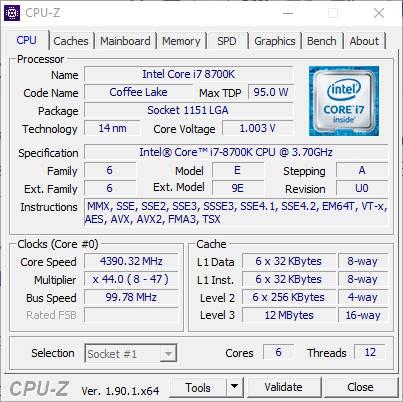
Las demás pestañas nos permiten obtener más datos sobre el procesador y, además, sobre todo lo relacionado con la memoria del sistema. Podemos conocer los datos de la caché del procesador, la placa base y sobre las memorias que tenemos montadas.
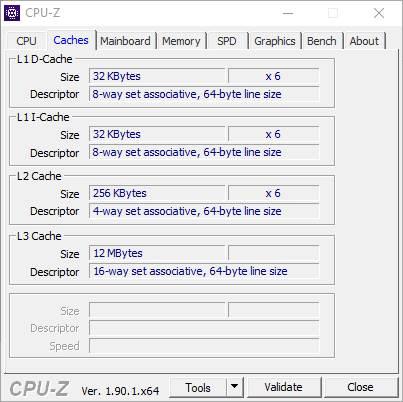
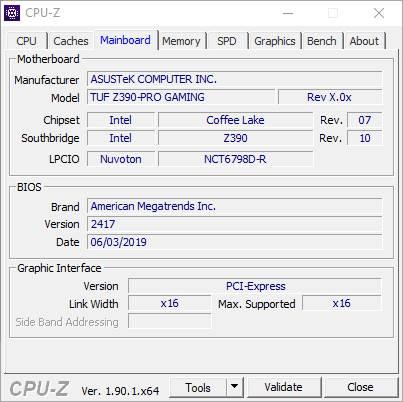
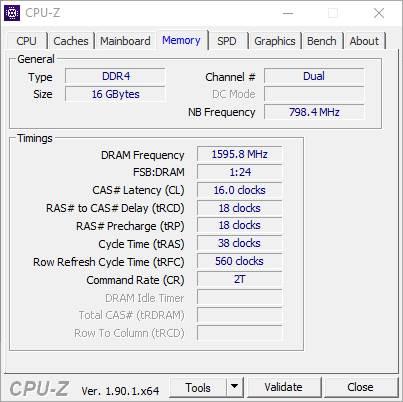

El apartado «Graphics» nos permite conocer la información sobre nuestra tarjeta gráfica. Aunque la información que muestra es bastante pobre. Para esta tarea os recomendamos usar GPU-Z, la aplicación que vamos a ver a continuación.
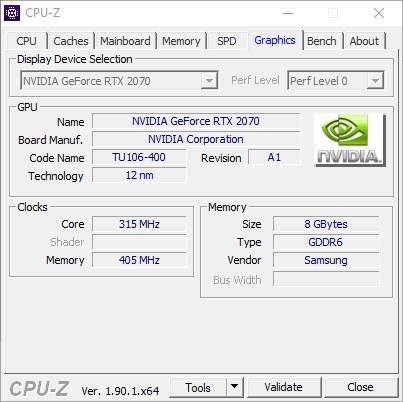
Por último, el apartado Bench nos permite medir el rendimiento de nuestro procesador, tanto de un solo core como de todos a la vez. Así podremos saber qué tal rinde y la mejora de rendimiento frente a otros modelos.
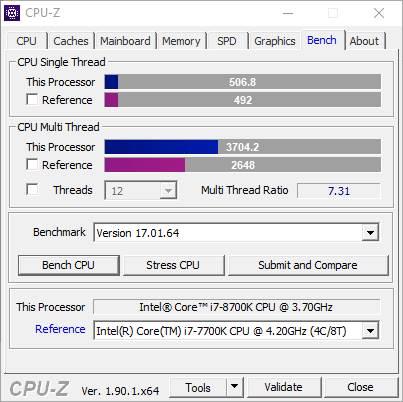
Si hacemos clic sobre el botón «Tools» que aparece en la parte inferior podremos ver información detallada y actualizada en tiempo real sobre los Timers de la CPU y la frecuencia de cada uno de los cores de nuestra CPU.
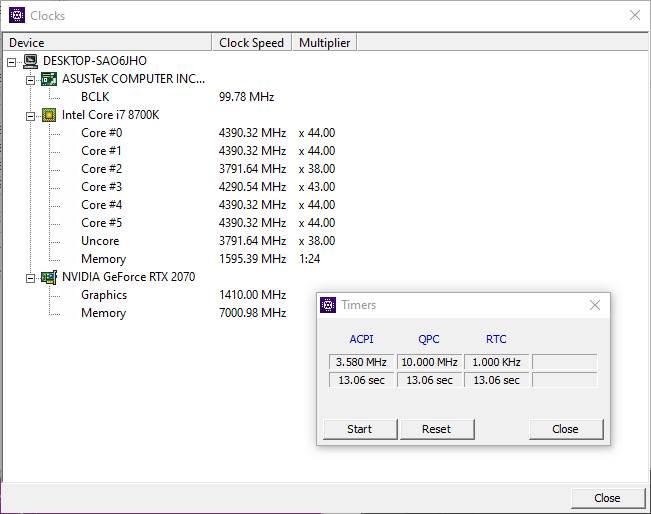
Este programa no tiene mucho más. Su principal función es principalmente la de mostrarnos la mayor cantidad de información sobre sobre nuestra CPU para saberlo todo sobre ella.
GPU-Z: no pierdas ni un detalle sobre tu tarjeta gráfica
Si queremos conocer todos los datos de nuestra tarjeta gráfica, la herramienta que debemos usar es GPU-Z. A grandes rasgos, esta aplicación es similar a la anterior que acabamos de ver, pero la diferencia es que en vez de estar centrada en mostrar los detalles de nuestra CPU, lo hace con la tarjeta gráfica.
Las principales características que encontraremos en esta aplicación son:
- Es compatible con gráficas NVIDIA, AMD e Intel.
- Muestra frecuencias base, actuales (si tenemos OC) y Turbo.
- Incluye un sencillo test para poder saber con exactitud los lanes que utiliza.
- Dispone de un completo sistema de sensores actualizados en tiempo real para controlar la temperatura de la GPU, las frecuencias y mucho más.
- Permite crear una copia de la BIOS de la gráfica. Por lo que pueda pasar.
Aunque no tiene relación directa con CPU-Z, el creador de esta herramienta dio permiso a GPU-Z para usar este nombre similar.
Cómo funciona GPU-Z
Para usar esta aplicación, lo primero que haremos será descargarla desde el siguiente enlace. Esta aplicación es totalmente gratuita y se puede ejecutar tanto instalada en el PC como de forma portable.
Cuando ejecutamos este programa, lo primero que veremos será toda la información detallada de la GPU. Podremos ver el modelo exacto de la tarjeta gráfica, la tecnología utilizada, la fecha de lanzamiento, el BUS que utiliza, frecuencias, fabricante de los chips de memoria y mucho más. También podremos saber las tecnologías con las que es compatible nuestra gráfica.
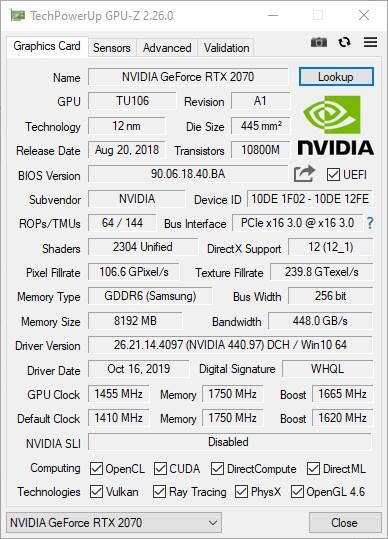
La pestaña «Sensors» nos va a permitir ver la información de todos los sensores de nuestra gráfica. Esta pestaña es muy útil, por ejemplo, para dejar la aplicación abierta, ponernos a jugar y después analizar los resultados. Podemos ver, por ejemplo, la velocidad de los ventiladores, la temperatura máxima o las frecuencias mínimas, entre otras muchas características.
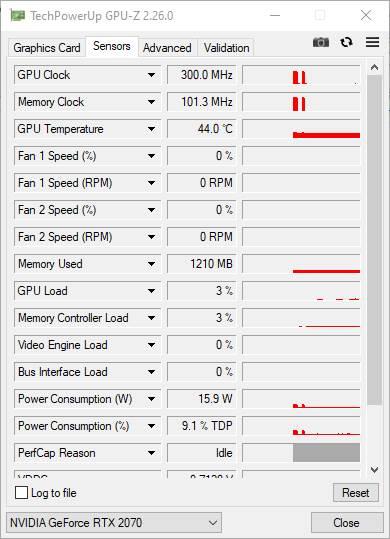
Por último, en la pestaña «Advanced» vamos a poder encontrar otra información interesante sobre nuestra tarjeta gráfica. Información mucho más detallada sobre cada uno de sus componentes con la que podremos conocer mucho más sobre este componente.
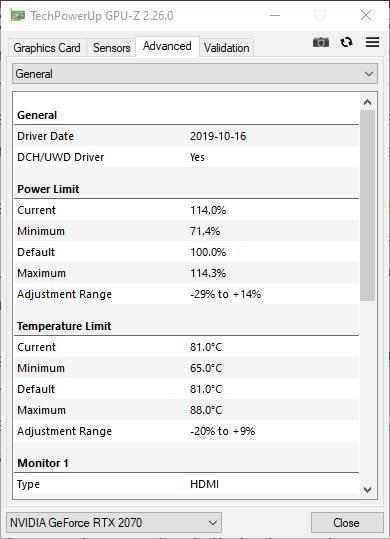
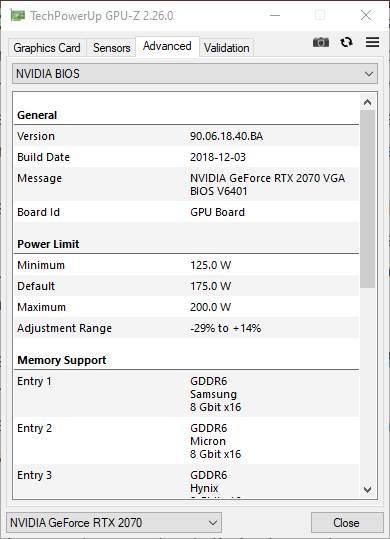
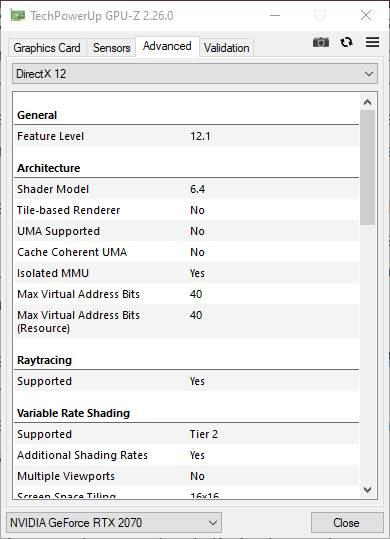
GPU-Z no tiene ninguna herramienta para medir el rendimiento de la tarjeta gráfica como sí tiene CPU-Z. En caso de querer poner a prueba el rendimiento de nuestra tarjeta gráfica os recomendamos usar herramientas especializadas en benchmark, como 3DMark.
Esta aplicación deja de lado la parte técnica y se centra en medir el rendimiento de la GPU al ejecutar distintas aplicaciones 3D, siendo compatible incluso con las últimas tecnologías, como Ray Tracing o DLSS.
El artículo CPU-Z y GPU-Z: conoce a fondo tu procesador y tu gráfica se publicó en SoftZone.
Fuente: SoftZone https://ift.tt/34g1o7k Autor: Rubén Velasco
.png)
